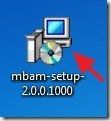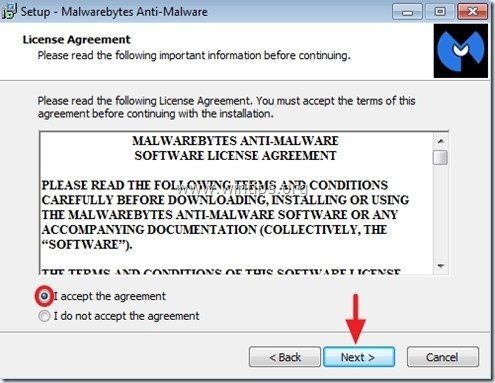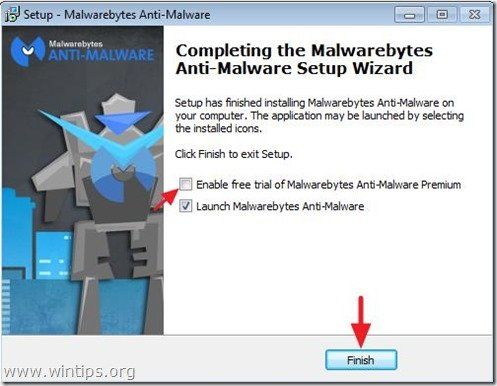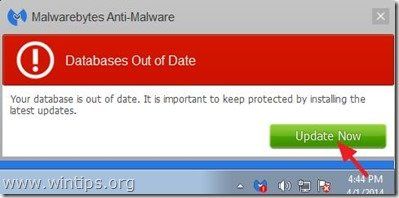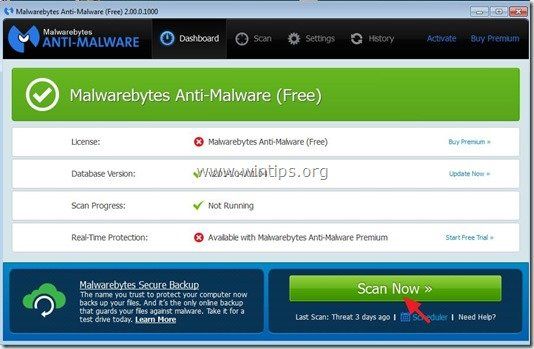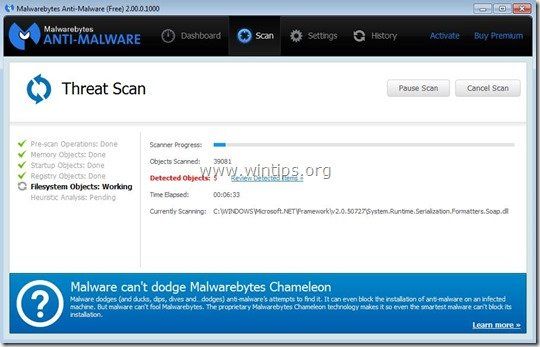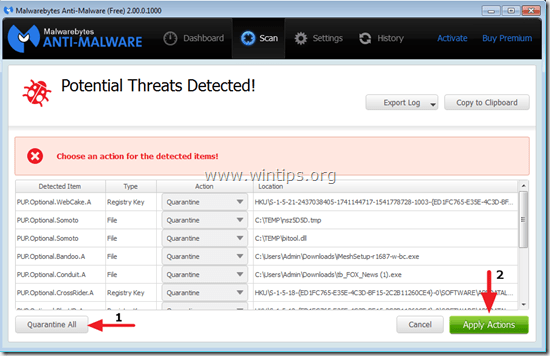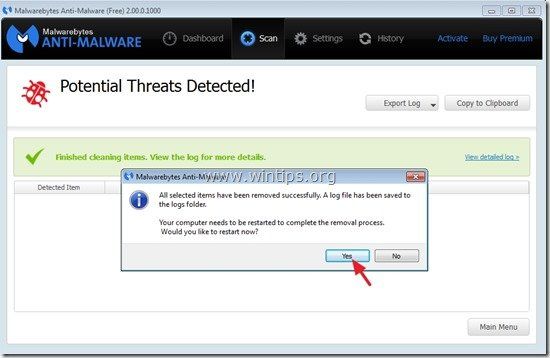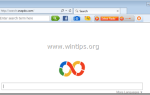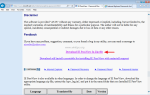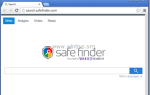Malwarebytes Anti-Malware — одна из самых мощных на сегодняшний день утилит для борьбы с вредоносными программами, и недавно она была обновлена до версии 2.0. Новая версия имеет новый пользовательский интерфейс, который делает продукт более удобным и информативным для конечных пользователей. Так же «Быстрое сканирование«опция была переименована в»Сканирование угроз«(рекомендуемый тип сканирования).
Malwarebytes Anti-Malware Free версия может обнаруживать и удалять вредоносные программы, такие как черви, трояны, руткиты, мошенники, шпионское ПО всего несколькими щелчками мыши. С другой стороны, если вы хотите всегда быть защищенным, вы можете приобрести версию Malwarebytes Anti-Malware Premium (стоимость около 25 $).
Malwarebytes Anti-Malware Premium — это удивительный новый инструмент, который активно защищает персональные компьютеры от современных программ, которые не могут обнаружить традиционные антивирусные программы. Этот новый продукт также обновил технологию блокировки вредоносных URL-адресов и улучшил защиту в режиме реального времени от нежелательных программ, таких как агрессивное рекламное ПО и панели инструментов. Кроме того, новый пользовательский интерфейс и сверхбыстрое сканирование угроз обеспечивают простоту использования продукта.
Как установить Очистите свой компьютер с помощью Malwarebytes Anti-Malware v2.0 Free
Как установить Malwarebytes Anti-Malware v2.0 БЕСПЛАТНО (Настройка)
1. Скачать Malwarebytes Anti-Malware Бесплатно.

2. Нажмите на «Начните бесплатную 14-пробную версию«возможность начать загрузку.
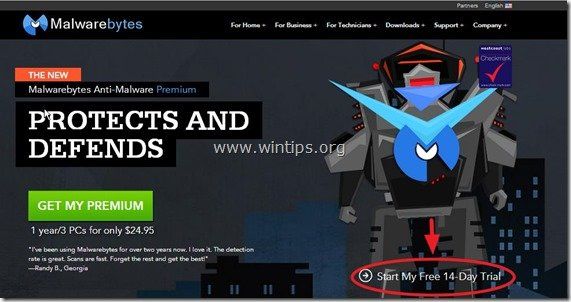
3. Когда загрузка будет завершена, двойной щелчок в «МБЫ-настройка-2.0.0«файл, чтобы начать установку Malwarebytes Anti-Malware.

4. На экранах установки выберите нужный язык, а затем просто нажмите «следующийкнопка (конечно Принять лицензионное соглашение) для того, чтобы установить продукт.

5. На последнем экране установки снимите флажокВключить бесплатную пробную версию Malwarebytes Anti-Malware Premium«Если вы не хотите попробовать премиум-версию и нажмите»финиш».

Как очистить компьютер с помощью Malwarebytes Anti-Malware v2.0 Free
1. Когда Malwarebytes Anti-Malware запускается, нажмитеОбновить сейчасКнопка для обновления базы данных вредоносных программ.

2. Когда процесс обновления завершится, нажмите «Сканировать сейчасКнопка, чтобы начать сканирование вашей системы на наличие вредоносных программ и нежелательных программ.

3. Теперь подождите, пока Malwarebytes Anti-Malware не закончит сканирование вашего компьютера на наличие вредоносных программ.

4, Когда сканирование завершено, сначала нажмите «Карантин Все«кнопку, чтобы удалить все угрозы, а затем нажмите»Применить действия».

5. Дождитесь, пока Malwarebytes Anti-Malware удалит все инфекции из вашей системы, а затем перезагрузите компьютер (если требуется от программы), чтобы полностью удалить все активные угрозы.

6. После перезагрузки системы снова запустите Malwarebytes ‘Anti-Malware чтобы убедиться, что в вашей системе не осталось других угроз.
Совет №1: Всегда Обновить База данных Malwarebytes Anti-Malware перед сканированием вашего компьютера.
Совет №2: Чтобы ваш компьютер был чистым и безопасным, выполнить полное сканирование Malwarebytes ‘Anti-Malware в WindowsБезопасный режим».
Как загрузить Windows в безопасном режиме:
Windows 7, Vista Пользователи XP:
- Закройте все программы и перезагружать твой компьютер.
- Нажмите «F8«ключ при загрузке компьютера, до появления логотипа Windows.
- Когда «Меню расширенных параметров Windows«появляется на экране, используйте клавиши со стрелками на клавиатуре, чтобы выделить»Безопасный режим«вариант, а затем нажмите»ВОЙТИ».
Windows 8 8.1 пользователей:
- Нажмите «Windows»
 + «р«ключи для загрузки Бег чат.
+ «р«ключи для загрузки Бег чат. - Введите «msconfig» и нажмите Войти.
- Перейдите на вкладку Boot и проверьтеБезопасный ботинок».
- Нажмите «хорошо» а также перезапуск твой компьютер.
Заметка: Для того, чтобы загрузить Windows вНормальный режим«опять же, вы должны снять галочку»Безопасный ботинок«настройка с использованием той же процедуры.
Как выполнить полную проверку Malwarebytes Anti-Malware.
1. Нажмите «сканирование«опция из верхнего меню.

2. Выберите «изготовленный на заказ«сканировать и затем нажать»Сканировать сейчаскнопка.

3. В «Пользовательская конфигурация сканирования«Параметры, сначала проверьте все доступные параметры сканирования на левой панели, выберите диск (и) для сканирования на правой панели и, наконец, нажмите кнопку»Начать сканированиеКнопка для сканирования всей системы на наличие вредоносных программ.